使用360驱动大师的用户很多,最近有不少360驱动大师向小编咨询,怎样恢复备份驱动?今天小编介绍下360驱动大师恢复备份驱动的操作方法。
360驱动大师恢复备份驱动的操作方法

首先需要下载安装360驱动大师,安装完毕后打开后,360驱动大师会自动检测你的系统驱动情况,如下图所示:
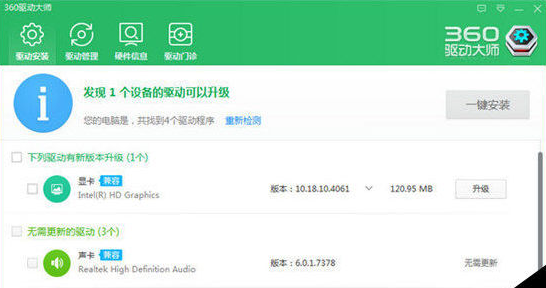
然后我们点击右上角的倒三角选择“设置”选项,进入到设置界面,如下图所示:
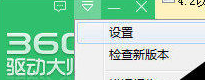
用户可以在设置这里选择驱动备份的默认存放路径,如下图所示:
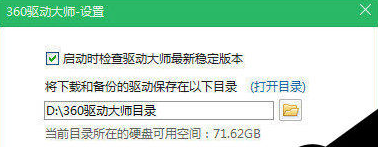
接着我们点击主界面上面的驱动管理面板,并进入到“驱动备份”界面,然后勾选想要备份的驱动程序,点击后面的备份键等待备份成功就OK了,如下图所示:
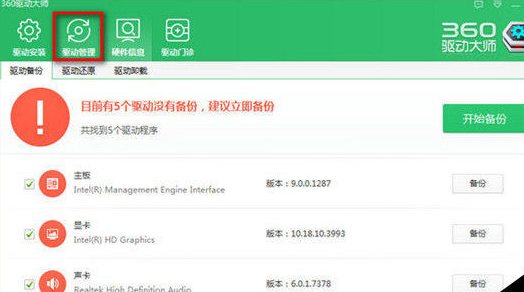
需要大家注意到主界面上面有个驱动恢复的项,这里就是恢复备份过的驱动功能界面了,勾选想要恢复的备份驱动,点击还原即可,如下图所示:
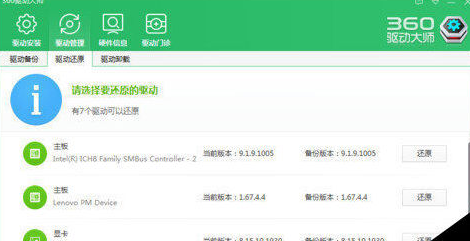
上文就是360驱动大师恢复备份驱动的操作方法,你们是不是都学会了呀!








